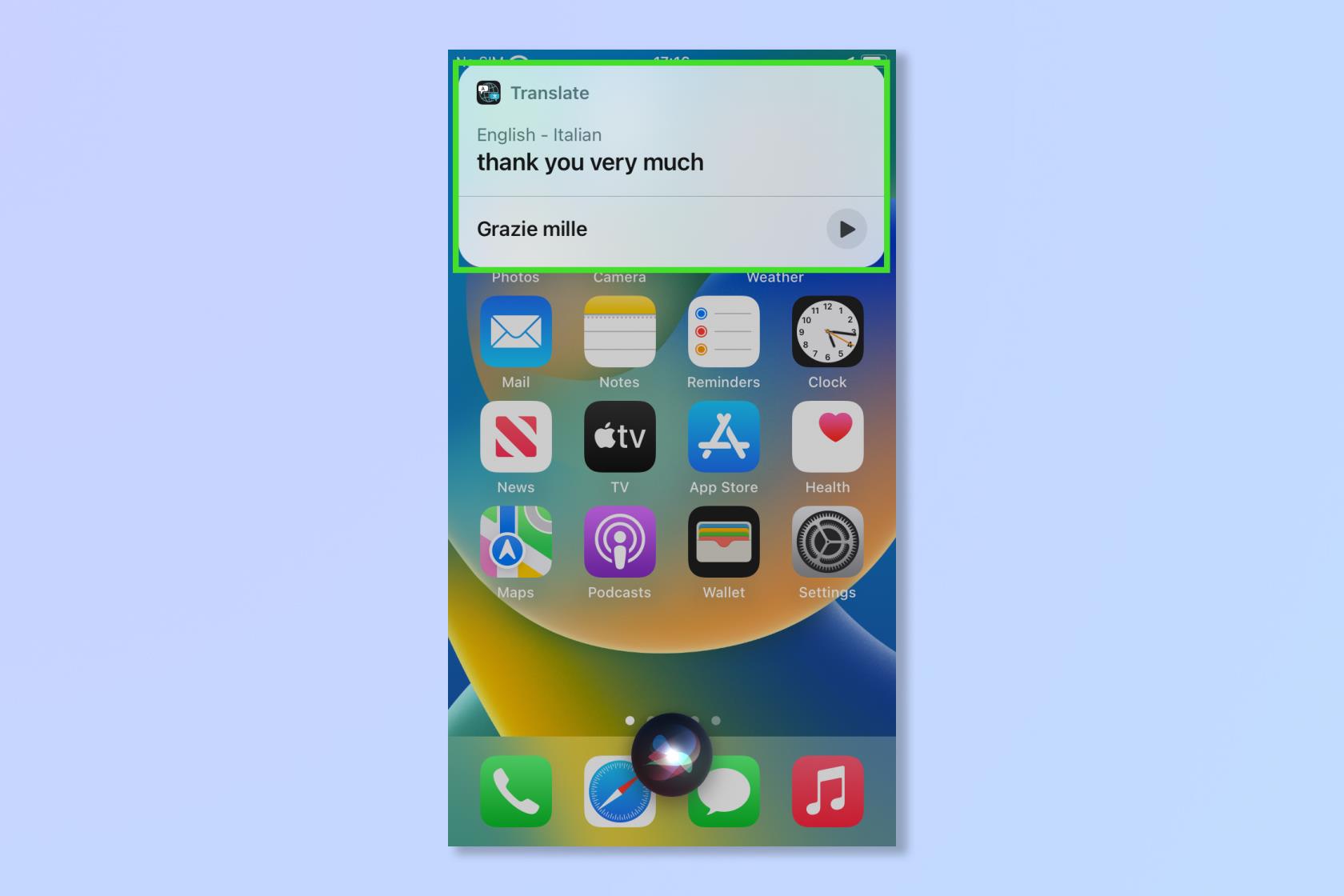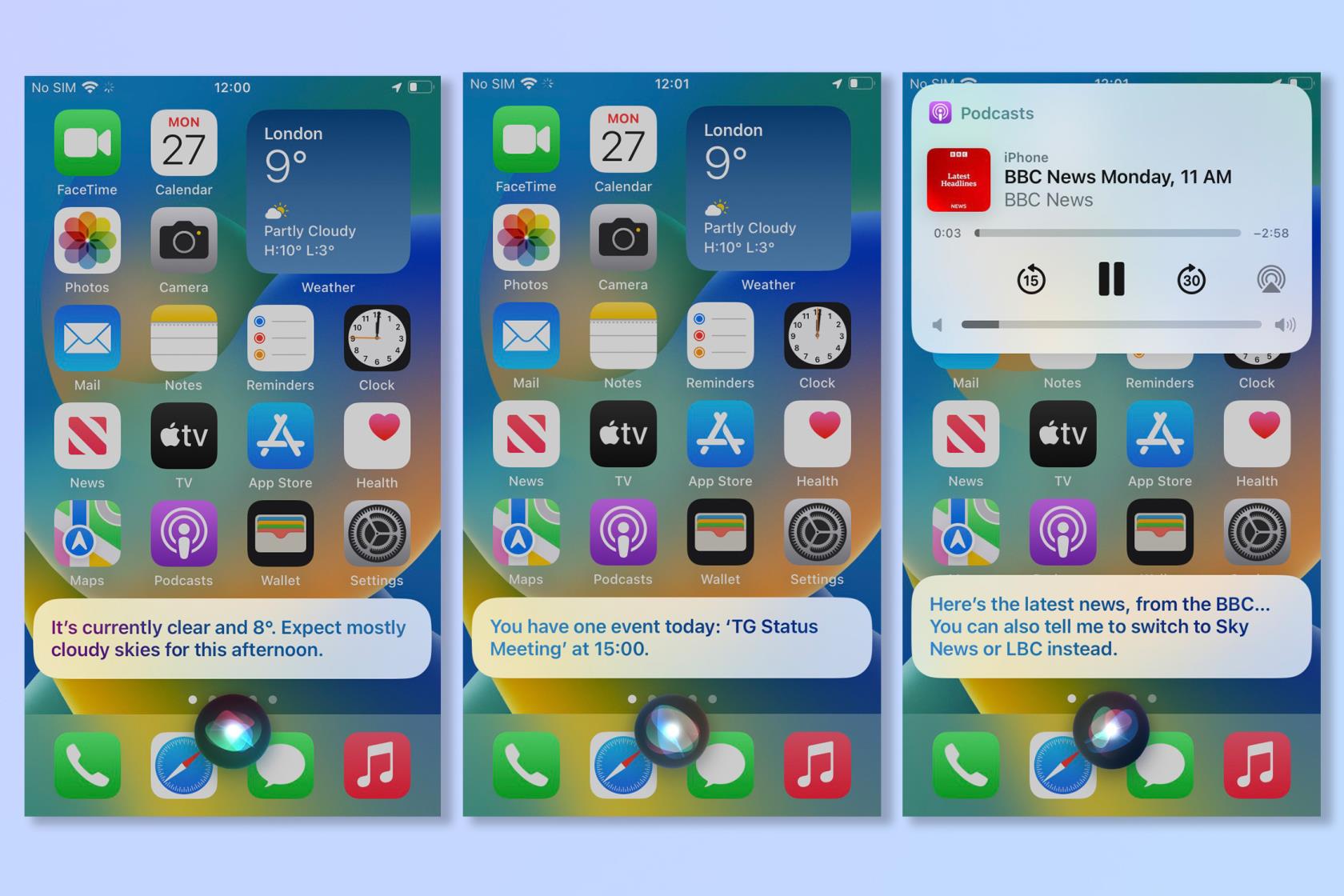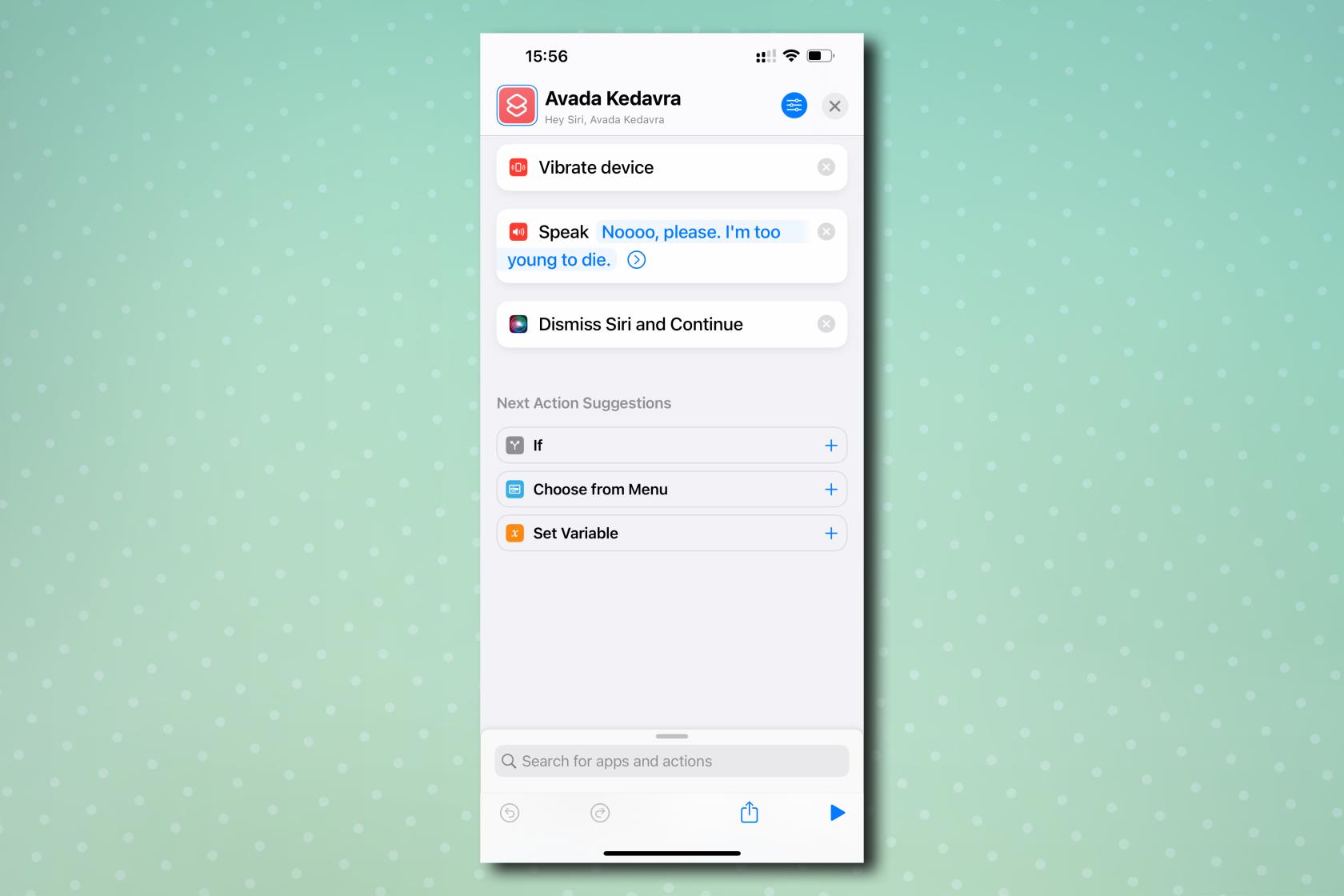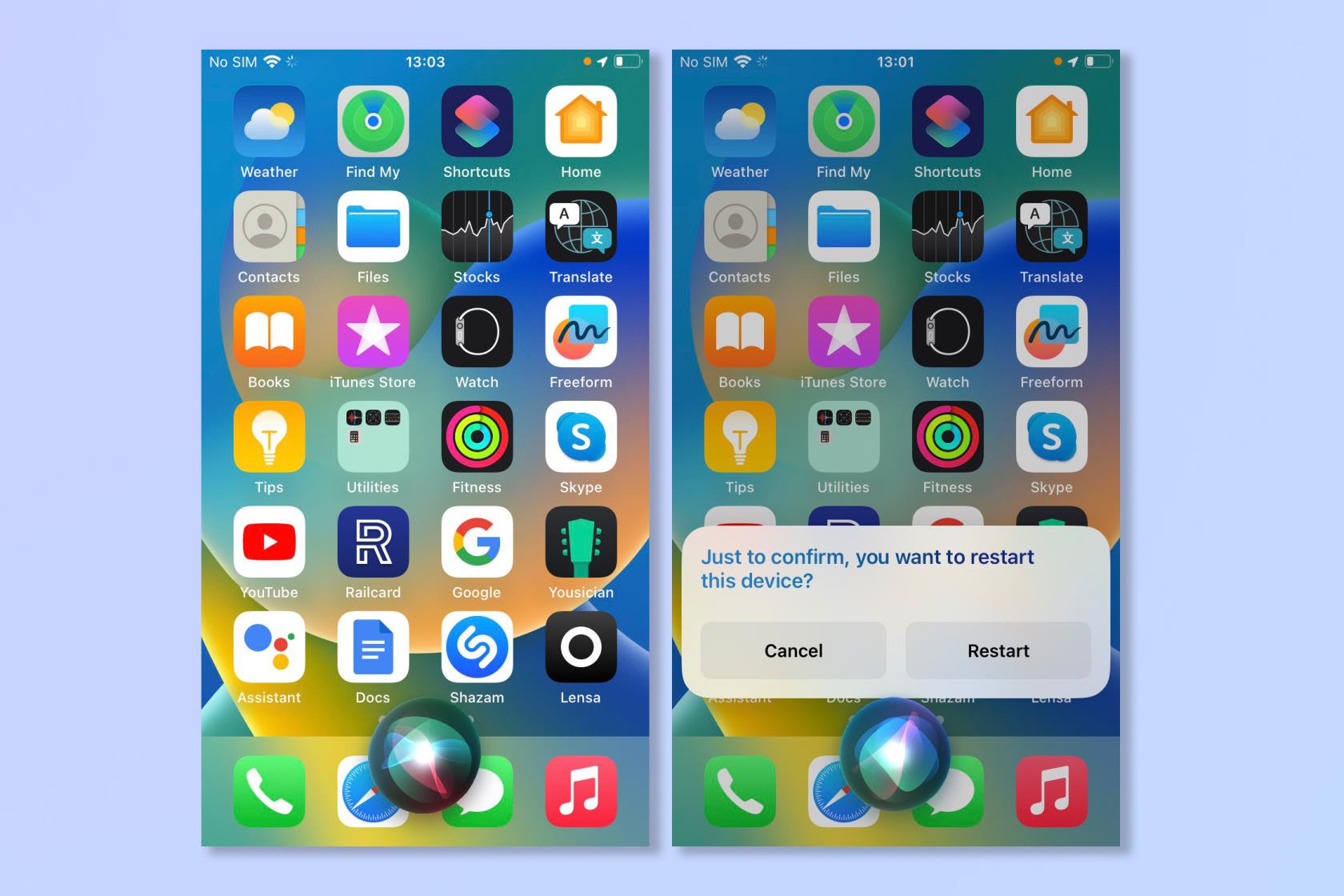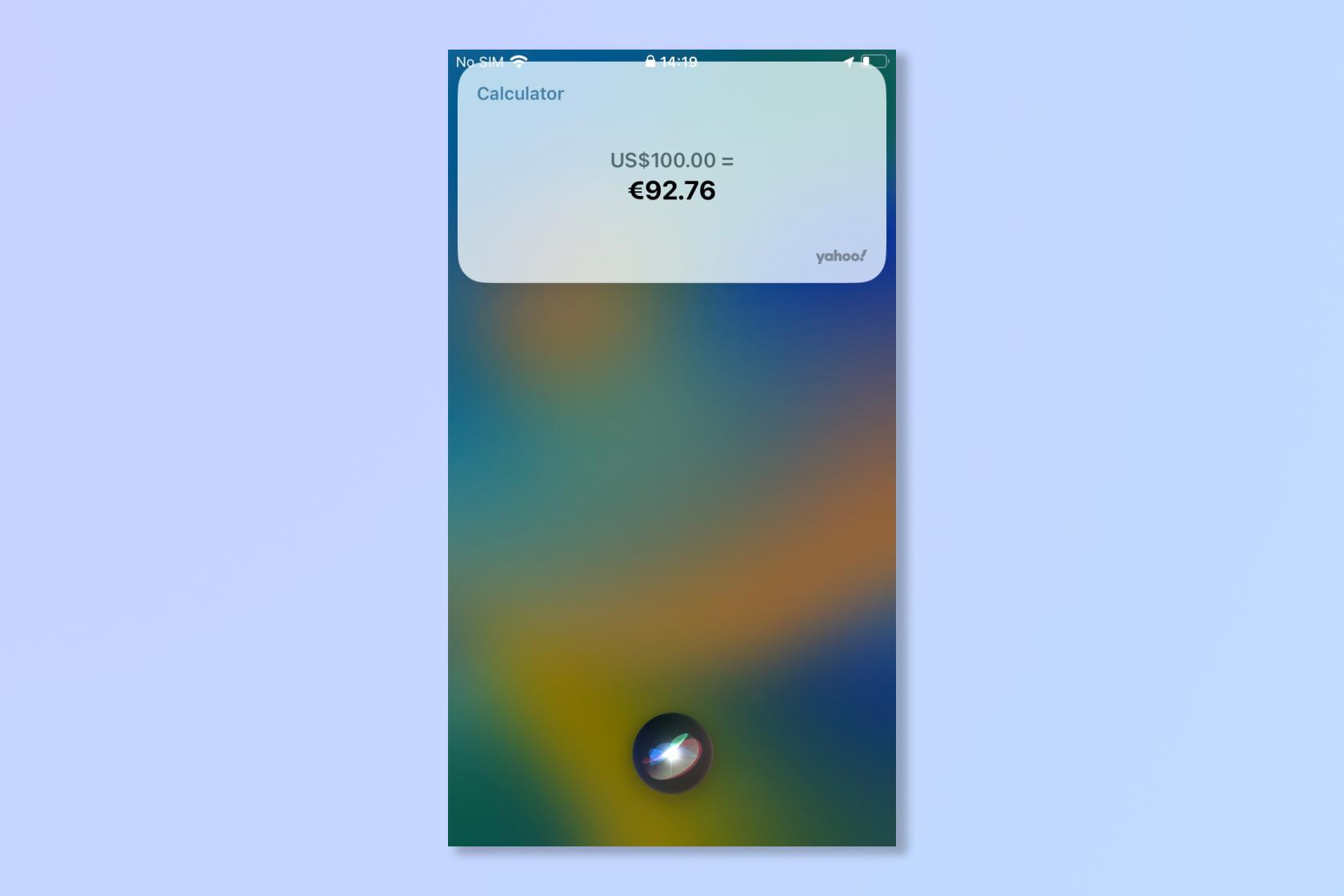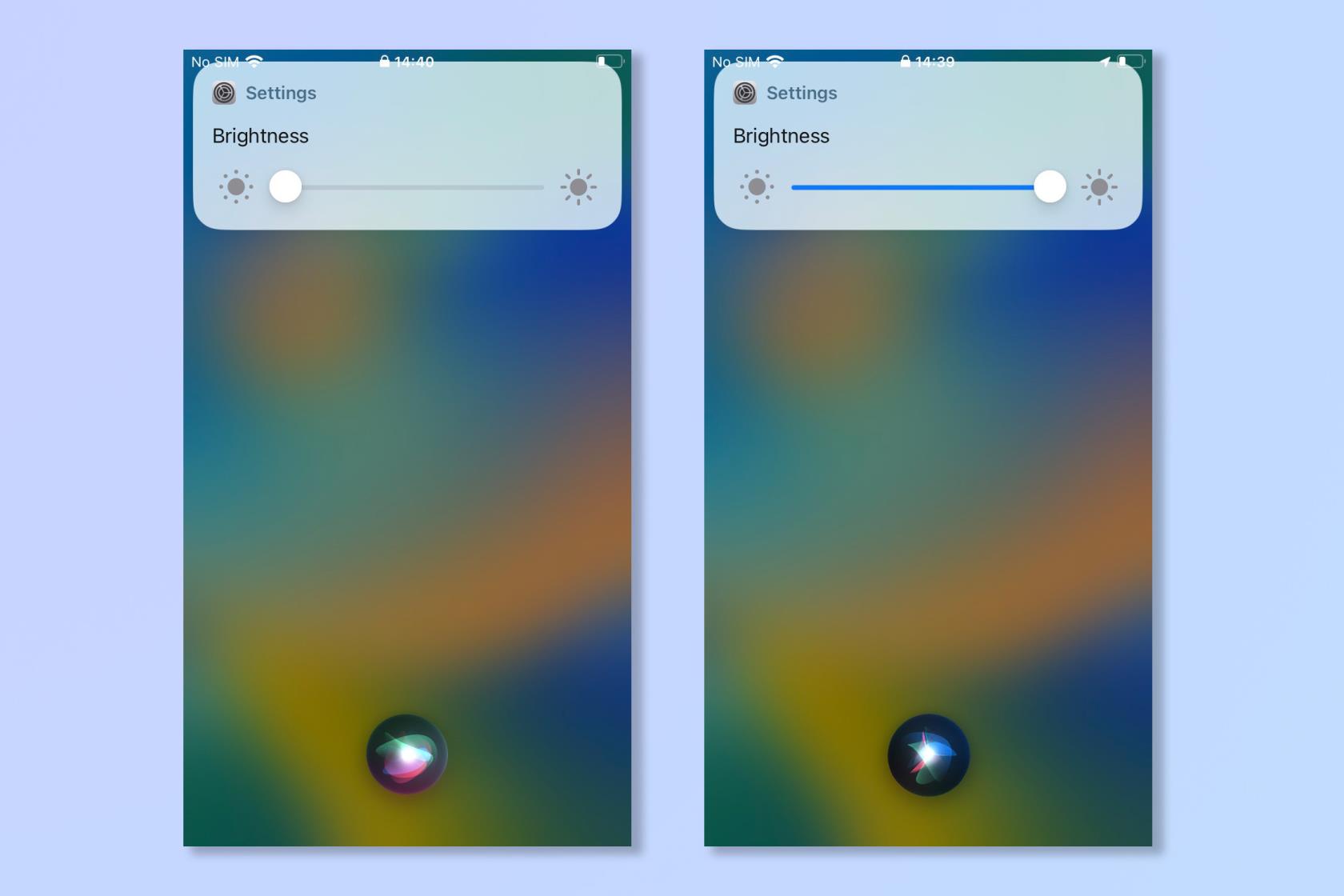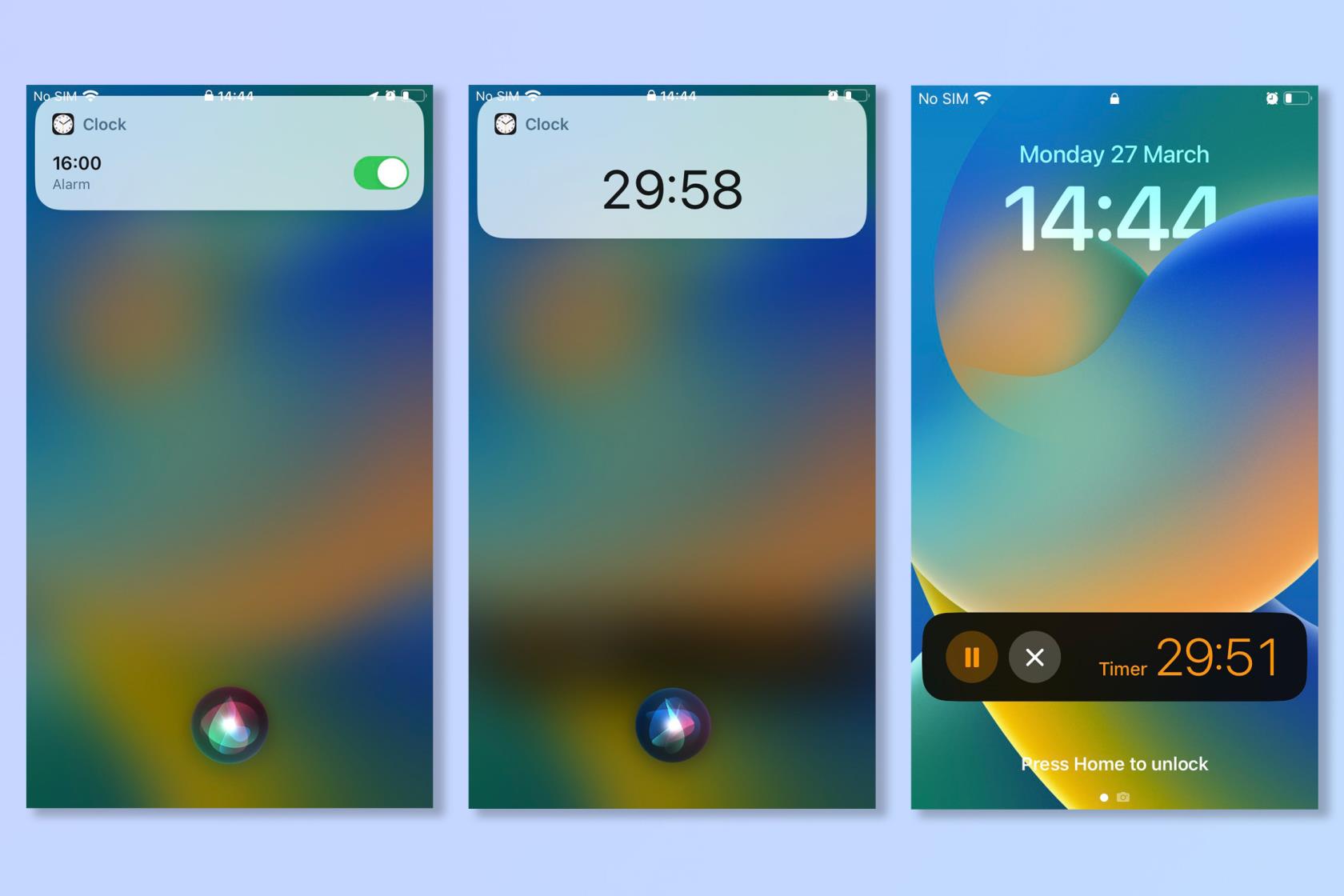Früher waren persönliche Assistenten der Luxus von Überfliegern und Aristokraten, doch heute tragen Millionen von uns ständig einen in der Tasche. Ich spreche natürlich von Siri. Seit seiner Veröffentlichung im Jahr 2011 hat Siri die Fähigkeiten von Telefonen neu definiert und ist mittlerweile zu etwas geworden, das wir fast als Selbstverständlichkeit betrachten.
Heutzutage gibt es KI-Assistenten in allen Bereichen, von Uhren bis hin zu Kühlschränken, und es gibt jede Menge Konkurrenz von Unternehmen wie Google Assistant, Alexa und Bixby. Allerdings hat Siri noch einige Tricks im Ärmel, die es wert sind, ausprobiert zu werden.
Wenn Sie ein iPhone besitzen, finden Sie hier 7 Siri-Befehle, die Sie verwenden sollten.
7 Siri-Befehle, die jeder iPhone-Benutzer verwenden sollte
- Sprachübersetzung
- Holen Sie sich ein Update
- Wirke Zauber
- Starten Sie Ihr Telefon neu
- Währungen umrechnen
- Bildschirmhelligkeit anpassen
- Stellen Sie Alarme und Timer ein
1. Sprachübersetzung
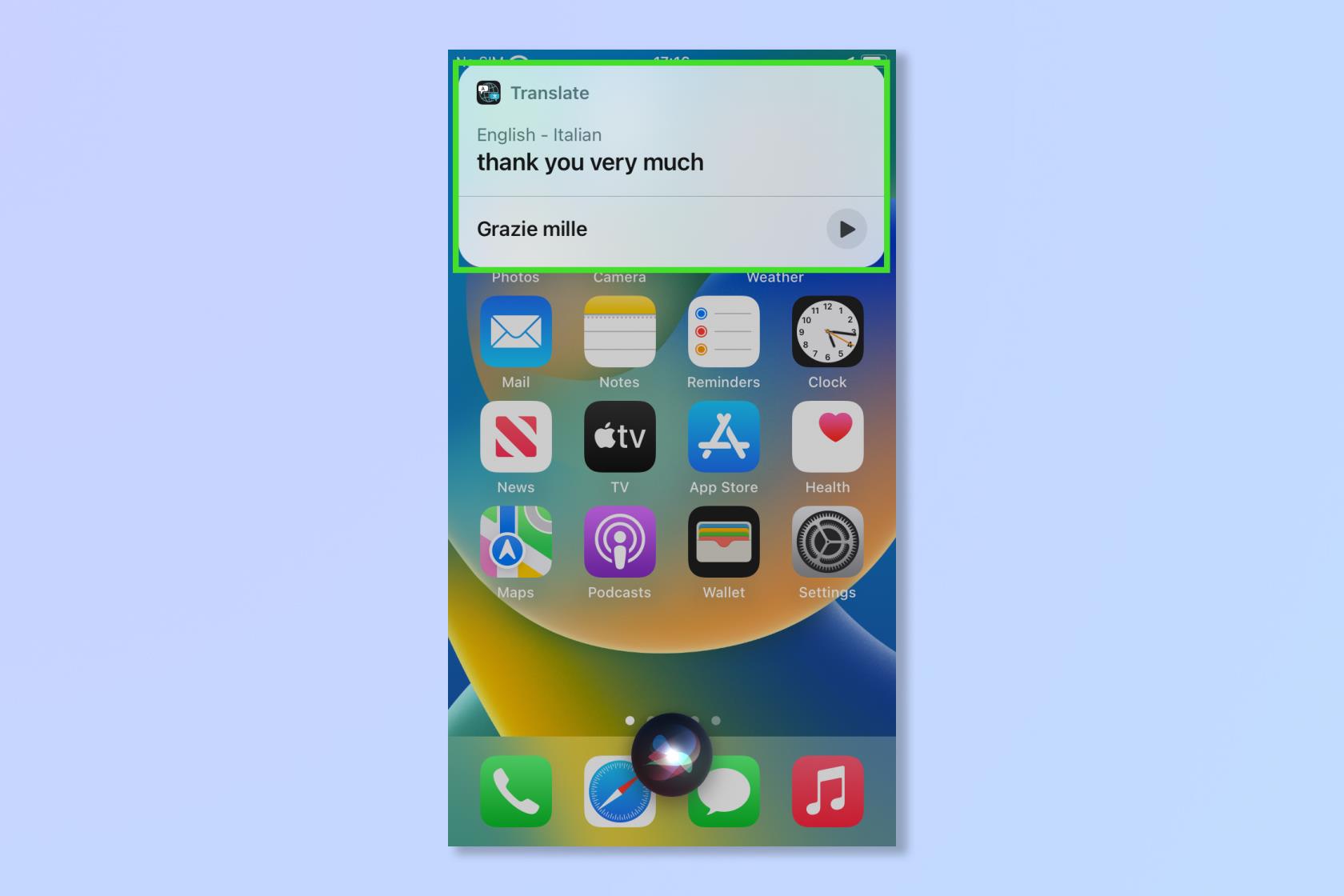
(Bild: © Future)
Die Welt wird heutzutage immer kleiner und während Google Lens sich hervorragend zum Übersetzen geschriebener Wörter eignet, kann Siri beim gesprochenen Wort helfen. Fragen Sie einfach: „Wie sagt man X in der Sprache, die Sie suchen?“ Siri liefert eine Übersetzung und gibt Ihnen sogar die Möglichkeit, sie laut auszusprechen, wenn Sie Ihren eigenen Aussprachefähigkeiten nicht vertrauen.
Zum Übersetzen fragen Sie Siri einfach: „Wie sagt man [x] in [Sprache]?“ ZB: Wie sagt man auf Spanisch „Guten Morgen“?
2. Holen Sie sich ein Update
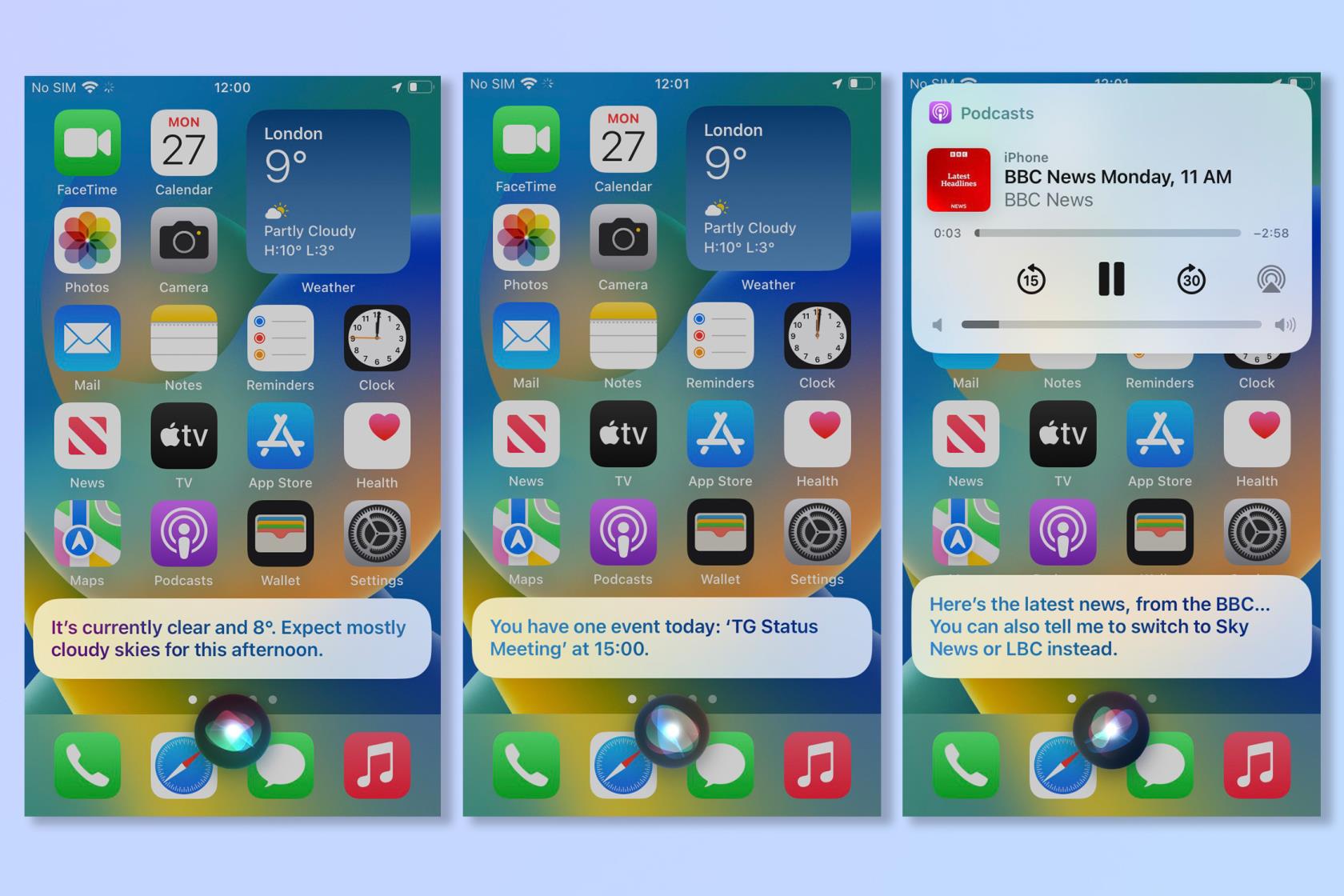
(Bild: © Future)
Wenn Sie Siri um ein Update bitten, können Sie den Tag gut beginnen und erhalten dann das Wetter, die Nachrichten und alle Kalenderbesprechungen oder Erinnerungen, die Sie für diesen Tag geplant haben. Es kann sogar automatisch alle Nachrichten-Podcasts oder Videos abspielen, die es für wertvoll hält. Trotz alledem ist Siri eine großartige Sekretärin, kann aber (noch) nicht Ihren Morgenkaffee kochen.
Um Ihr Update zu erhalten, fragen Sie Siri einfach: „Was ist mein Update?“
3. Zauber wirken
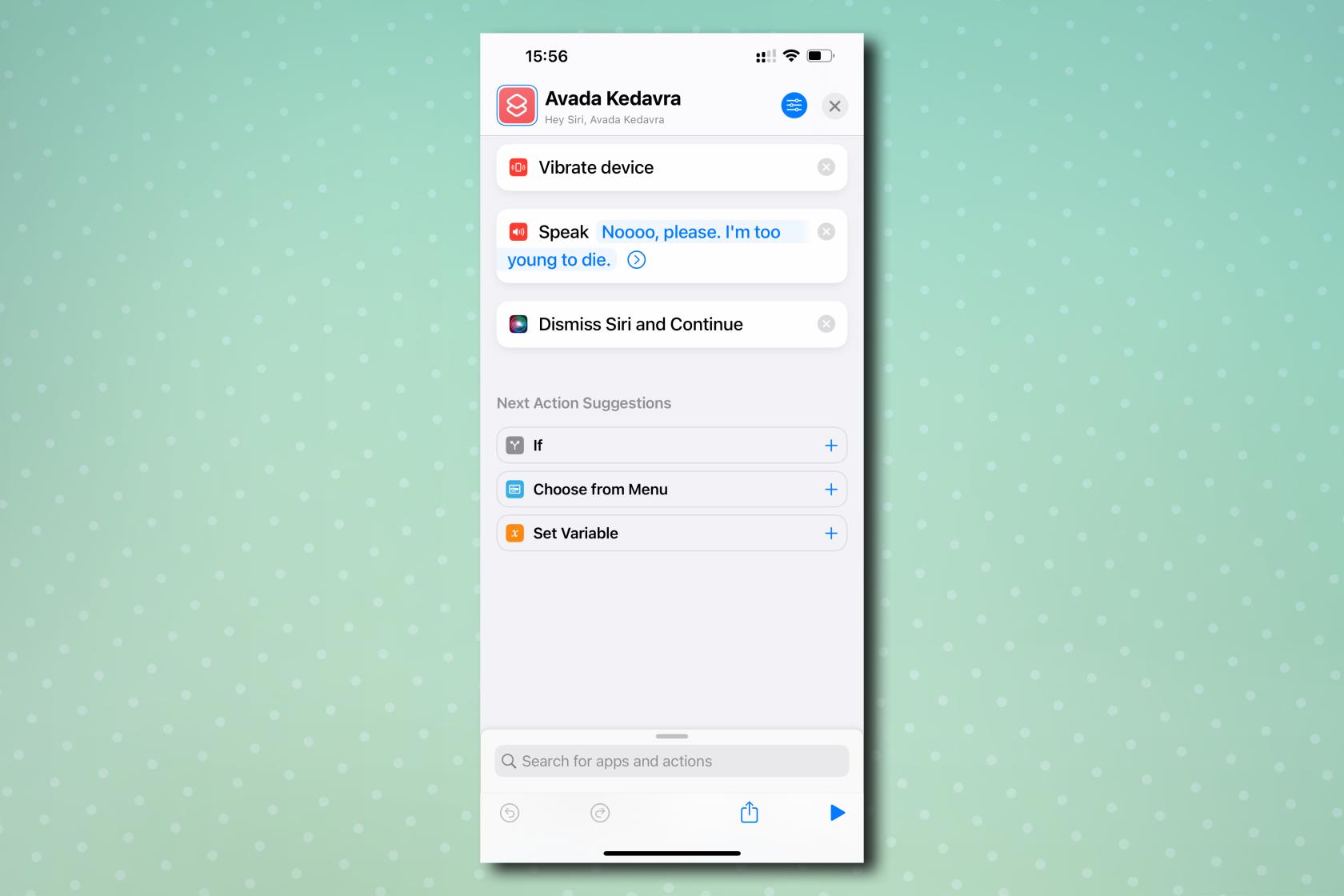
(Bild: © Unser Guide)
Wenn Sie zu den Legionen von Harry-Potter-Fans da draußen gehören, aber noch nicht in Olivanders Zauberstabladen in der Winkelgasse waren, machen Sie sich keine Sorgen, ein iPhone ist genauso magisch. Sie können den Lumos-Zauber wirken, um die Taschenlampe einzuschalten und sogar eine App mit Accio zu öffnen. Mit der Shortcuts-Funktion können Sie sogar Ihre eigenen benutzerdefinierten Zaubersprüche erstellen, mit denen Sie fast alles auf Ihrem Telefon erledigen können. Versuchen Sie einfach nicht, Winguardium Leviosa zu wirken, indem Sie Ihr Telefon in die Luft werfen.
Um Zauber zu wirken, sagen Sie „Hey Siri, Lumos“, um die Taschenlampe einzuschalten, und „Nox“, um sie auszuschalten. Um eine App zu öffnen, sagen Sie „Hey Siri, Accio“ und dann den Namen der App .
Um Ihre eigenen Zauber, einschließlich unverzeihlicher Flüche, zu erstellen, müssen Sie benutzerdefinierte Verknüpfungen erstellen . Lesen Sie einfach unsere vollständige Anleitung zum Wirken von Zaubersprüchen mit Siri , in der wir Sie durch den gesamten Prozess führen.
4. Starten Sie Ihr Telefon neu
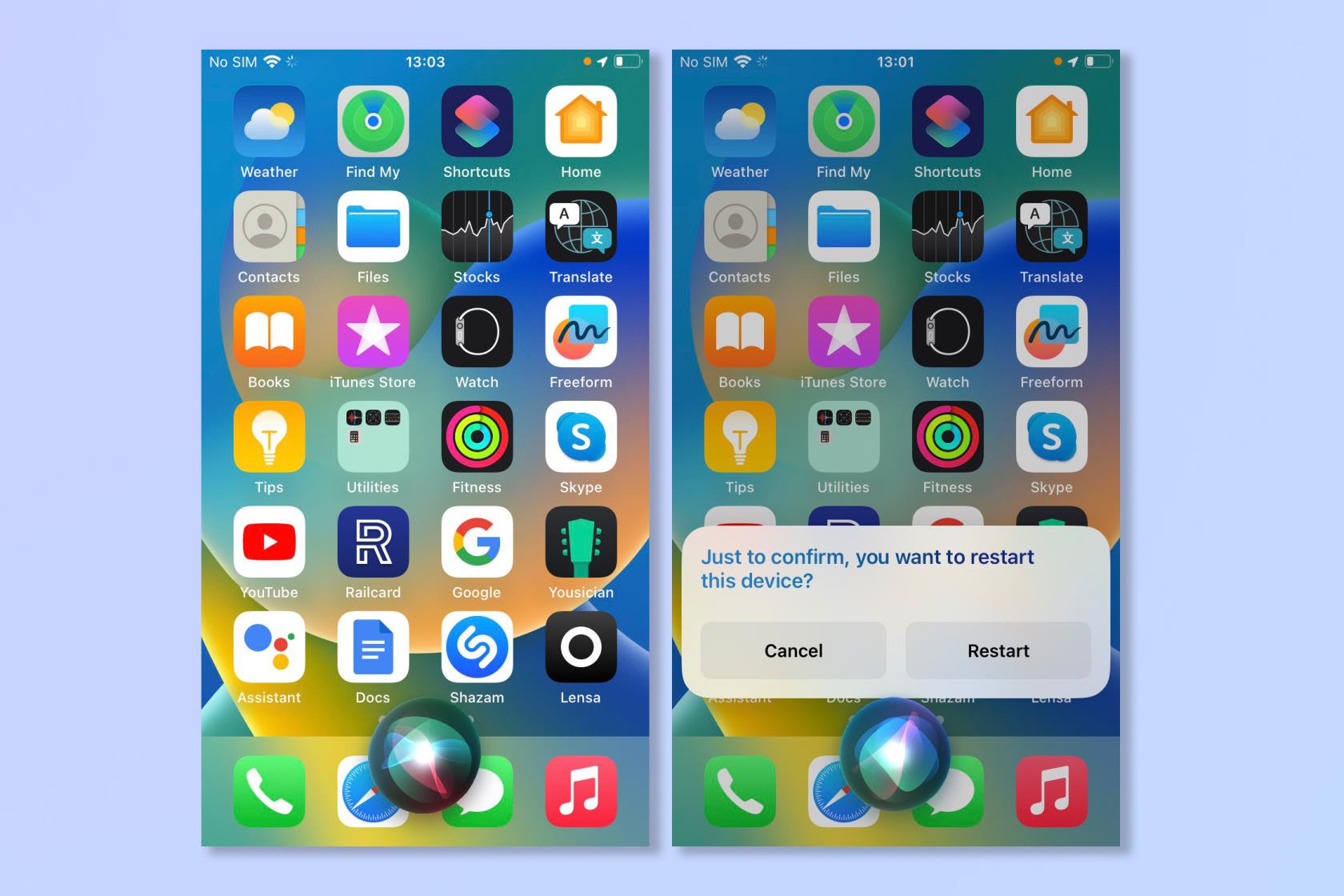
(Bild: © Future)
Selbst die besten Telefone können manchmal einfrieren, insbesondere wenn viele Apps gleichzeitig geöffnet sind. In dieser Situation kann Siri tatsächlich ein wirklich nützliches Tool sein, um Ihr Gerät neu zu starten oder es sogar ganz auszuschalten. Machen Sie sich keine Sorgen, dass Sie dies versehentlich tun, denn Siri wird Sie um eine Bestätigung bitten, um sicherzustellen, dass Sie sicher sind.
Um neu zu starten, sagen Sie einfach „Hey Siri, Telefon neu starten“ oder „Hey Siri, Telefon ausschalten“ und antworten Sie dann mit „Ja“ , wenn Sie zur Bestätigung aufgefordert werden.
5. Währungen umrechnen
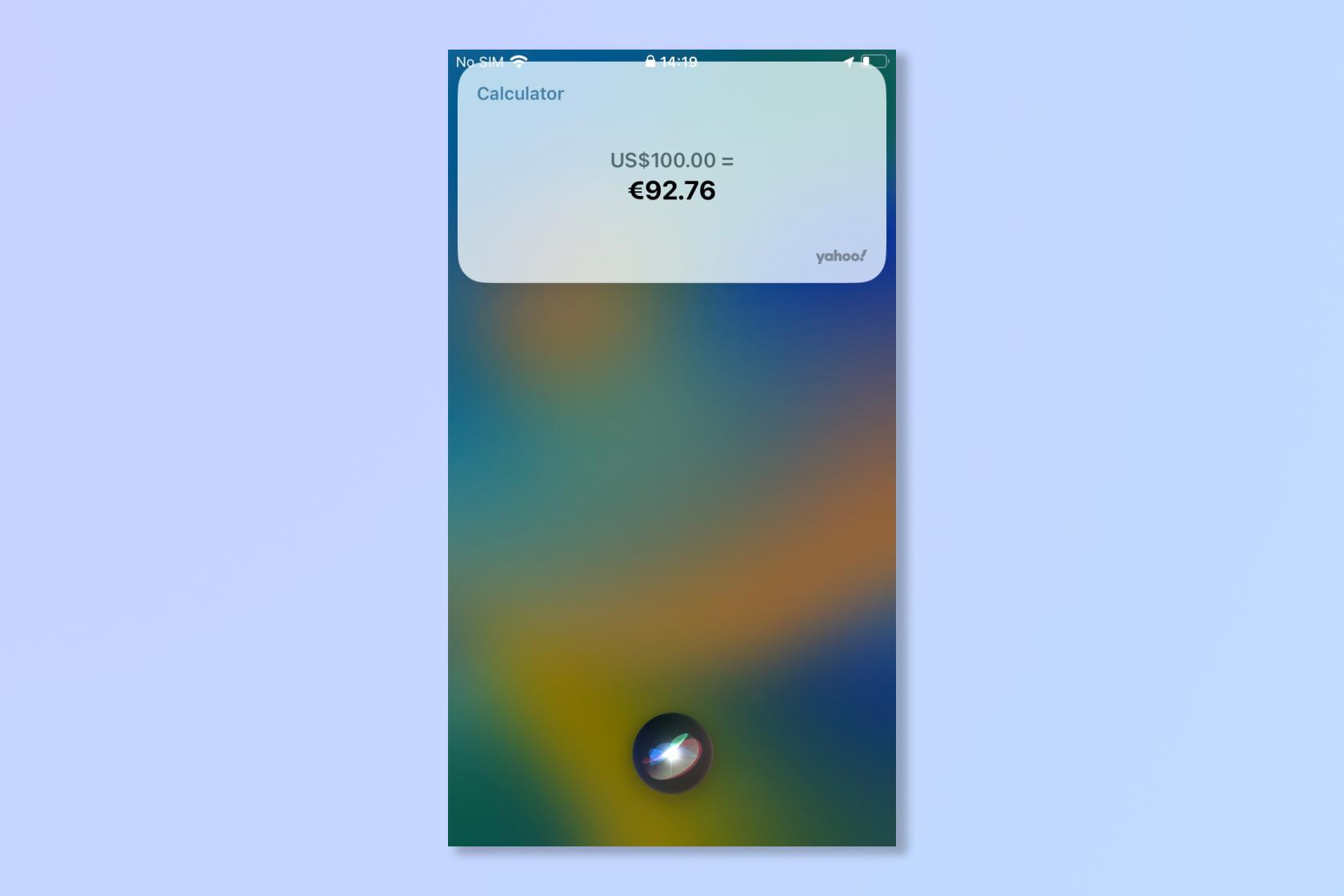
(Bild: © Future)
Neben dem Übersetzen von Sprachen hat Siri noch einen weiteren Nutzen, wenn Sie im Ausland sind. Es kann Währungen in Sekundenschnelle umrechnen, sodass Sie überall wissen, was Sie ausgeben, ohne sich jemals die aktuellen Wechselkurse merken zu müssen.
Um Währungen umzurechnen, sagen Sie einfach „Hey Siri, was ist [X-Währung] in [Währung]?“ Zum Beispiel „Hey Siri, was sind 100 Euro in Dollar?“
6. Passen Sie die Bildschirmhelligkeit an
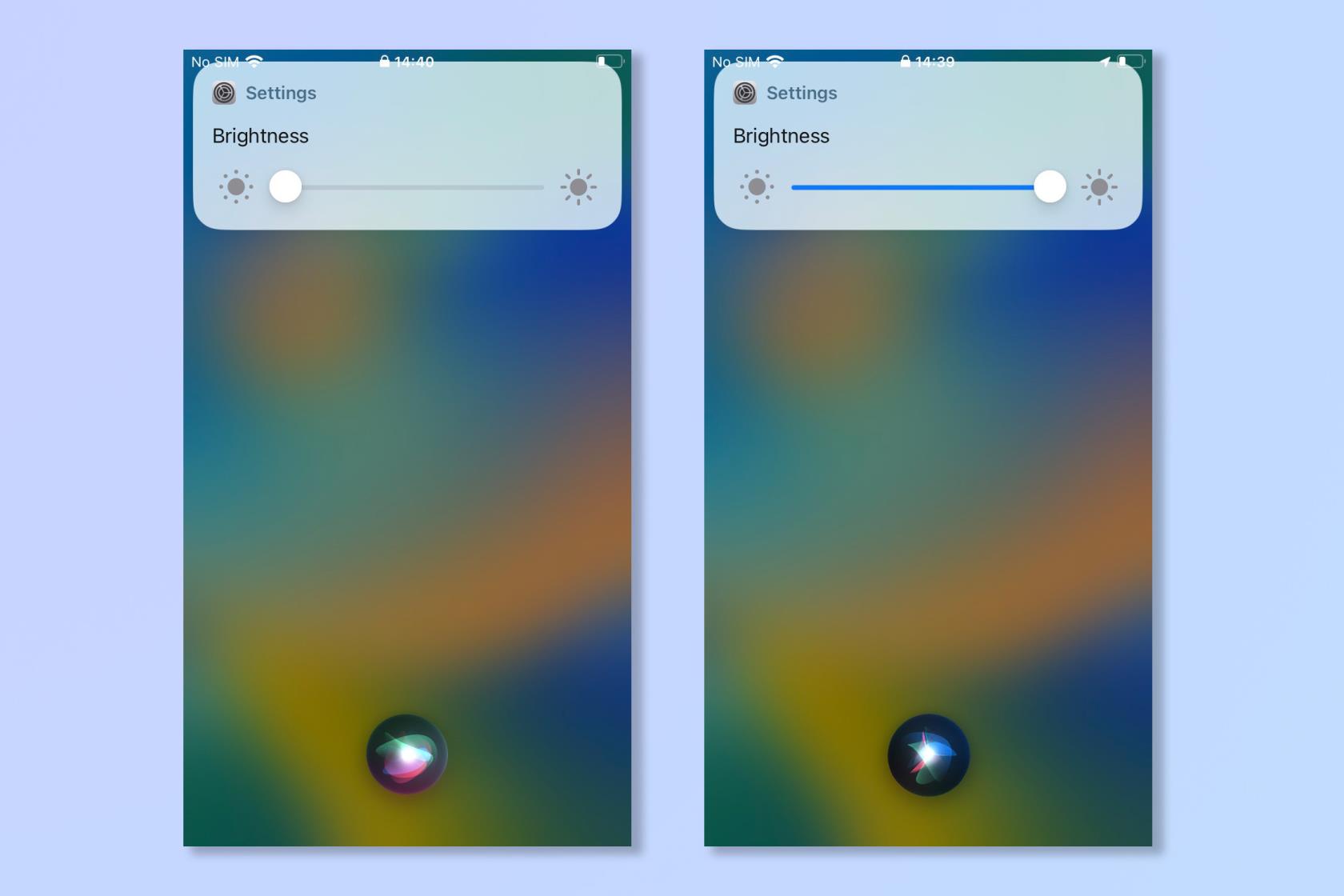
(Bild: © Future)
Wenn es dunkel ist und Sie den Bildschirm Ihres Telefons nicht sehen können, kann es schwierig sein, die Helligkeit manuell anzupassen. Wenn der Bildschirm zu hell ist, um ihn anzusehen, können Sie Siri verwenden, um ihn ganz einfach mit Ihrer Stimme herunterzuregeln. Mit nur einem Handgriff können Sie die Helligkeit sogar auf maximale oder minimale Helligkeit erhöhen.
Um die Bildschirmhelligkeit anzupassen, sagen Sie einfach „Hey Siri, reduziere die Helligkeit“ oder „Erhöhe die Helligkeit.“ Um die Helligkeit auf Maximum oder Minimum einzustellen, sagen Sie „Hey Siri, stelle die Helligkeit auf Maximum“ oder „Stelle die Helligkeit auf Minimum“.
7. Stellen Sie einen Alarm und Timer ein
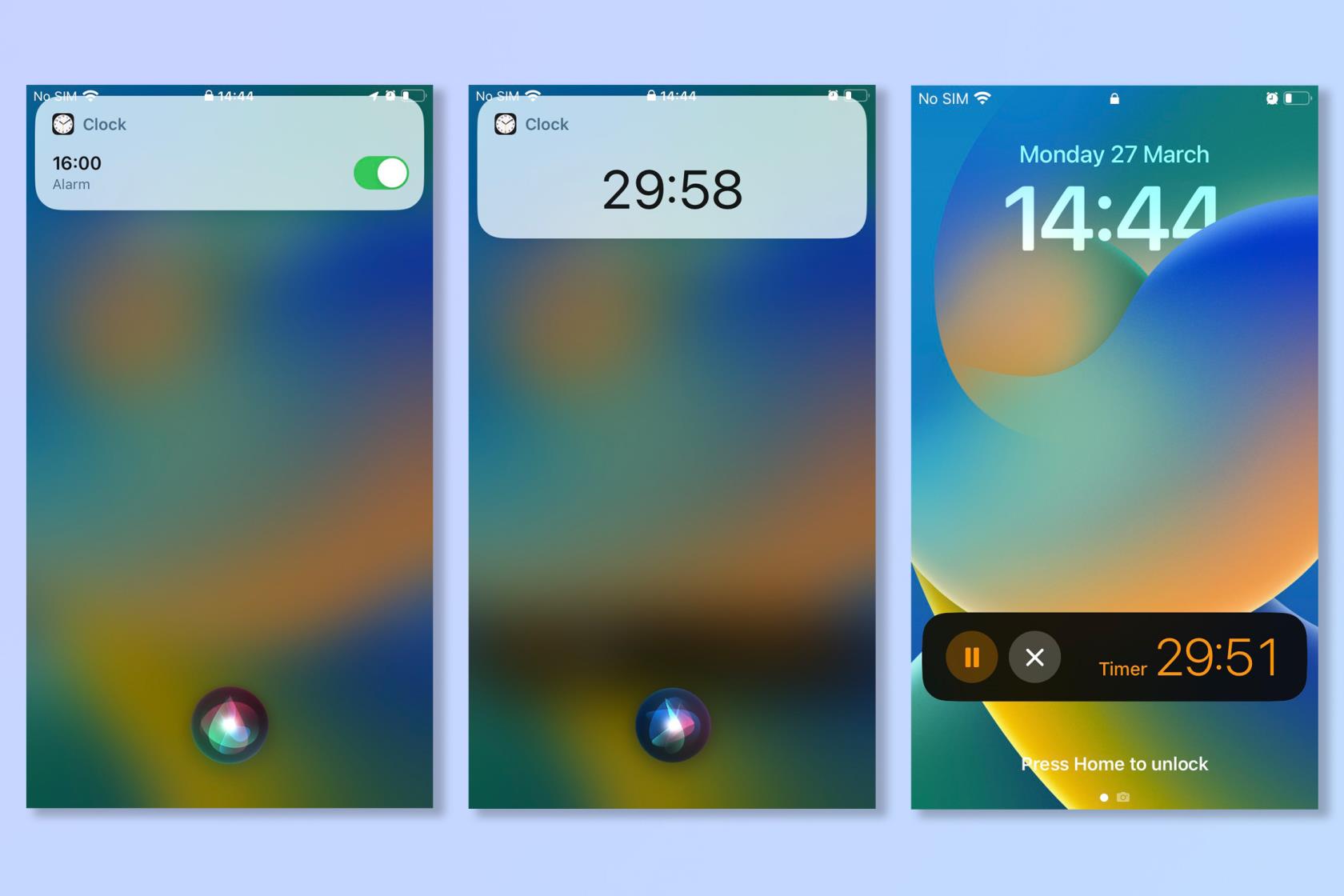
(Bild: © Future)
Wir alle wissen, dass Sie Siri nach der Uhrzeit fragen können, aber Sie können Siri auch verwenden, um sicherzustellen, dass Sie morgens aufwachen. Sie werden es vielleicht zu diesem Zeitpunkt nicht zu schätzen wissen, aber die Möglichkeit, Alarme und Timer einzustellen, kann Ihnen dabei helfen, Ihren Zeitplan im Laufe des Tages einzuhalten. Denken Sie daran, es am Wochenende auszuschalten.
Um einen Alarm einzustellen, sagen Sie „ Hey Siri, stellen Sie einen Alarm für (X-Zeit) ein“ oder wiederholen Sie den Alarm mit „ Hey Siri, stellen Sie jeden Montag einen Alarm für (X-Zeit) ein “. Um einen Timer einzustellen, sagen Sie einfach „ Hey Siri, stellen Sie einen Timer für (X Zeit) ein .“
Da haben Sie es schon, bei all dem müssen Sie vielleicht nie wieder selbst etwas tun! Wenn Sie sich für die Zukunft der KI interessieren, informieren Sie sich doch über die Verwendung von ChatGPT und Google Bard . Wenn Sie eher ein iPhone-Entdecker sind, werfen Sie einen Blick auf die 19 versteckten iPhone-Funktionen, die Sie kennen sollten . Wir haben auch eine Reihe allgemeiner iPhone-Anleitungen, darunter unterhaltsame Hacks wie das Entsperren Ihres iPhones mithilfe der Sprachsteuerung .